| |
|
.NET TIPS
選択部分と同じ内容をすべてハイライト表示するには?[VS 2010以降]
デジタルアドバンテージ 遠藤 孝信
2010/07/08 |
 |
|
コードの編集画面では、変数名やメソッド名など、必然的に同じ“単語”が何度も登場する。ここで紹介するVisual Studio 2010の拡張機能である「Highlight all occurrences of selected word」をインストールすれば、選択した単語と同じ単語をすべてハイライト表示できる。
以下はこの拡張機能を有効にし、7行目にある「container」の部分をマウスでダブルクリックして選択したときの画面だ。単語が選択されると同時に、ほかの「container」部分が緑色でハイライト表示され、各行の行頭には四角いマーク(グリフ)が表示される。
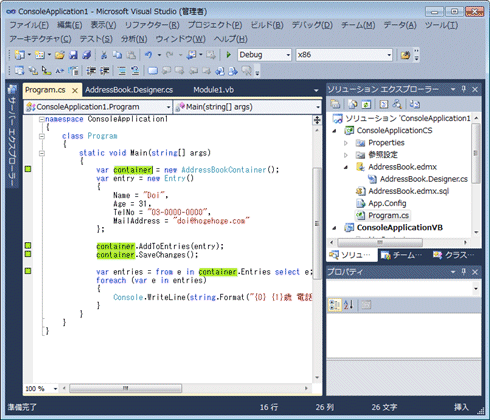
|
| 「Highlight all occurrences of selected word」による単語のハイライト表示 |
| 選択した単語と同じ単語をすべてハイライト表示できる。 |
機能についての設定画面などは特になく、残念ながら現在のバージョンでは、ハイライト表示に使用される色を変更することはできないようだ。
なお、このハイライト表示機能が実行されるのは、1つの単語全体を選択した場合のみで、単語の一部分のみを選択しても何も起こらない。
「Highlight all occurrences of selected word」のインストール
「Highlight all occurrences of selected word」をインストールするには、Visual Studio 2010を起動し、まず[ツール]メニューから[拡張機能マネージャー]を選択して、[拡張機能マネージャー]ダイアログを開く。
そして、ダイアログ左側にあるリストボックスから「オンライン ギャラリー」を選択してから、右上の検索欄に「Highlight all occurrences of selected word」と入力してオンライン・ギャラリーを検索してほしい。
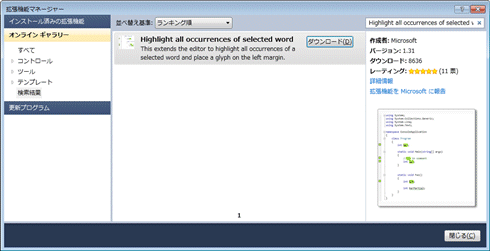
|
| [拡張機能マネージャー]ダイアログ |
| リストボックスから「オンライン ギャラリー」を選択し、「Highlight all occurrences of selected word」を検索したところ。画面右側の説明から分かるように、Microsoftが作成した拡張機能である。 |
「Highlight all occurrences of selected word」が見つかるので、[ダウンロード]ボタンをクリックすればインストールが開始される。なお、追加した拡張機能を有効にするには、Visual Studioの再起動が必要となる。
| カテゴリ:Visual Studio 2010 処理対象:拡張機能
|
|
|
generated by
|
|
Insider.NET 記事ランキング
本日
月間

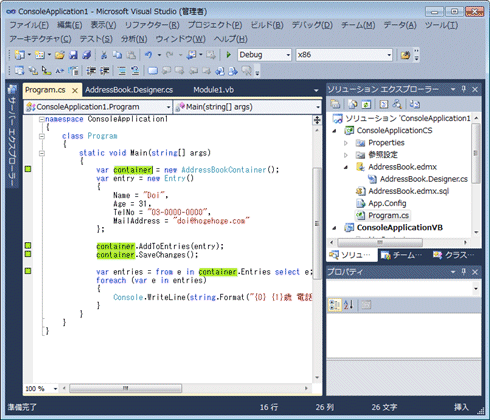
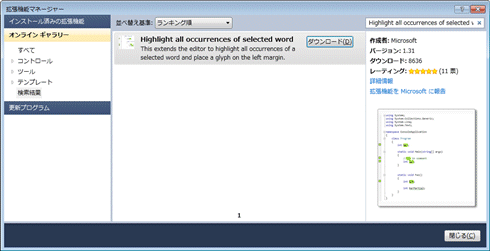
![]()




